Уже прошло десять дней после покупки моего первого MacBook Air 2020 года выпуска с собственным процессором Apple Silicon M1. Все эти десять дней я довольно часто пользовался MacBook, успел установить на него весь необходимый мне софт и хорошенько поработать. Как вы знаете не все программы адаптирован под процессор M1 и запускается через эмулятор Rosseta 2. Сегодня я хотел бы рассмотреть самые используемые программы, как они работают на этом ноутбуке и еще про несколько минусов, которые мне удалось найти.
Microsoft Office 2019 на MacBook Air M1
Microsoft Office Word работает на MacBook Air M1
Довольно популярное и всеми известное приложение Microsoft Office. Необходимо оно для создания документов, презентаций, таблиц и почты. Многие привыкли к этому приложению и наверняка установят его в первую очередь. Это приложение уже адаптировано под процессор M1 и в целом каких-либо претензий к работе нет.
Я набрал в Word несколько статьей, также настроил свою почту в OutLook и немного поработал в Excel. Все работает без проблем, запускается по времени, как обычное приложение.
Программы для Макбук на M1 | Zyablowmedia
Adobe Photoshop на MacBook Air M1
Adobe Photoshop CC 2019 на MacBook Air M1
С этим приложение уже не так все гладко. Единственную версию, которую мне удалось запустить на MacBook Air с процессором M1 — это Adobe Photoshop CC 2019. Работает Adobe Photoshop через эмулятор Rosseta 2. Следовательно запуск приложения не самый быстрый, но при обработке изображений для канала проблем каких-то не заметил.
В комментариях и на официальном сайте, читал что у некоторых наблюдаются проблемы с плагинами разработанными под Intel, проблемы при экспорте SVG или Photoshop зависает при запуске. Я честно скажу, что я не сталкивался с такими проблемами и возможно их еще больше, чем я перечислил. Ждем пока Adobe разработает полноценную версию для процессора M1.
Среда разработки Intellij IDEA
Intellij IDEA на MacBook M1
Наверняка многие разработчики будут использовать эту среду разработки. Она тоже уже оптимизирована под процессор M1 и все работает отлично, приложение запускается очень шустро даже с тяжелым проектом разработанным на Java. Также здесь отмечу работу Git, проблем нет. Ноутбук очень удобен для разработки с такой хорошей автономностью.
Final Cut Pro приложение для монтажа видео
Final Cut Pro на MacBook Air M1
Это самое популярное и мощное приложение для Mac. С помощью него можно сделать монтаж видео любой сложности. Оно также адаптировано под процессор M1 и работает, как часы. При прокрутке таймлайна, все отображается плавно и без всяких задержек или зависаний. Про рендеринг видео напишу немного позже или обновлю эту статью, т.к. я только начал разбираться с этим приложением и готовлю свое первое видео на канале.
Paragon NTFS приложение для работы с жесткими дисками с файловой системой NTFS
Если у Вас кроме Mac есть компьютеры с операционной системой Windows, то Вам не обойтись без этой программы. Все флешки и жесткие диски отформатированные в файловой системой NTFS(стандартная файловая система для Windows ) MacBook открывает файлы с таких дисков только для чтения, редактировать и удалять файлы нельзя. А эта программа позволят нам сделать все, что угодно, она также адаптирована под Mac и работает без каких-либо проблем, но есть один нюанс она платная. Я видел, что можно решить эту проблему через терминал, но только для того диска, который мы пропишем в терминале, а это очень неудобно.
Я научу тебя пользоваться macOS за 25 минут! Мастер-класс по переходу с Windows ПК на Mac!
Как ведет себя Mac при одновременном запуске тяжелых приложений
Я запускал у себя среду разработки с тяжелым проектом и в добавок открывал огромную базу данных с браузером. После чего ноутбук становился немного теплым в районе клавиш F5-F7, больше никаких предупреждений и ошибок не возникало . Все работало стабильно без тормозов и глюков.
Как проверить оптимизировано приложение под процессор M1 или нет
Рассмотреть работу всех приложений под Mac невозможно их огромное количество, но если Вас интересует конкретное приложение, то вы можете написать мне в комментариях, про какое приложение вы хотите узнать и я проверю на своем MacBook или зайти на специальный сайт и посмотреть там.
Замеченные мной минусы MacBook Air с процессором M1
Я много читал, что у некоторых появлялись предупреждения об нехватке оперативной памяти , но я с таким за 10 дней не сталкивался. Также многие жаловались на кнопку смены языка , что язык не переключался. У меня такой проблемы не было, но была немного другая.
При едино разовом нажатии на кнопку смены языка, язык изменялся и потом резко перепрыгивал снова на предыдущий, такое было всего пару раз. Еще видел информацию в интернете про быстрый износ SSD и вроде бы проблема была программная и ее уже исправили в обновление. Понаблюдаю за этим и потом дополнительно сообщу.
Теперь я хотел бы рассказать про минусы, которые нашел я и про них никто не говорит. В этом ноутбуке ножки пластиковые и его не получается открыть одной рукой т.к. ноутбук скользит по столу, зачем это сделали не совсем понятно. Вторая проблема, с которой я столкнулся это очень маркий экран, и я не понимаю, как его протирать от пыли . При использовании салфеток для экрана на нем остаются следы, тряпочка из микрофибры не помогает.
На этом буду завершать этот пост, надеюсь вы нашли в нем полезную для себя информацию, поэтому не забывайте подписаться на наш канал и поставить лайк этой записи. Всем спасибо за внимание и до встречи в наших следующих постах.
Источник: dzen.ru
Приложения и игры, которые будут доступны для Mac на базе процессора M1

В рамках ноябрьской презентации Apple анонсировала свой первый процессор для Mac — M1. Но главный вопрос — какие приложения уже можно попробовать на новом чипе?
Ответ уже есть. Во-первых, все собственные приложения Apple будут работать на M1 уже с первого дня, а это: Final Cut Pro, Logic Pro, GarageBand, iMovie, Safari и так далее.
Сторонние поддерживаемые приложения были показаны во время презентации, список пока необширный:
- Фоторедакторы Adobe Lightroom и Photoshop
- DaVinci Resolve — приложение для монтажа видео
- Cinema 4D — программа для создания и редактирования объектов 3D
- Nova — редактор кода
- Hopscotch — детское приложение для кодирования
- Mmhmm — приложение для видеозвонков
- Shapr3D — приложение для дизайна
- Приложения для повышения производительности от Omni Group (к примеру, OmniPlan и OmniGraffle)
- Affinity Publisher — ПО для редакционно-издательских работ
- MacFamilyTree — приложения для генеалогии
- Vectornator — приложение для работы с векторной графикой
- Microsoft Word, Excel и PowerPoint от Microsoft
- Игры: Baldur’s Gate 3 , Beyond a Steel Sky и Subnautica: below Zero
Дат выпуска большинства этих приложений Apple не сообщила. Известно, что Lightroom будет доступен в следующем месяце, а Photoshop и «другие флагманские» приложения Adobe стоит ждать лишь в начале 2021-го года.
Несколько других приложений, которые показала Apple на презентации, оказались портами для iPhone или iPad. К ним относятся:
- Among Us — популярная игра
- Darkroom — фоторедактор
- HBO Max — потоковый сервис
- Procreate — приложение для иллюстраций
- GOAT — приложение для покупки кроссовок
- Kitchen Stories — приложение с рецептами
- Graphite Sketchbook — приложение для фильтрации фотографий
Mac на M1 — это новое поколение компьютеров, кодировка которых отличается от архитектуры процессоров Intel, которые Apple использовала более десяти лет. Из-за этого, каждому разработчику придётся переделывать, тестировать и переиздавать свои приложения, чтобы сделать их полностью совместимыми с этими новыми Mac.
Узнать подробнее о всех анонсах ноябрьской презентации Apple можно в нашем материале. Даты продаж новых MacBook в России пока не объявлены, но уже известны их цены.
Источник: rozetked.me
Как проверить совместимость Apple M1 для приложений Mac
В прошлом месяце Apple выпустила новые модели MacBook Air, MacBook Pro и Mac mini, работающие на собственном чипе Apple M1. И если вы посмотрите на первые обзоры, Apple выбила из парка эти новые устройства Mac. Тем не менее, программное обеспечение все еще должно догонять оборудование. Большинство приложений для Mac разработаны для архитектуры Intel x86 и не могут работать на новых Mac M1.
Итак, прежде чем переключаться, вы должны проверить совместимость наиболее часто используемых приложений. Вот как вы можете проверить совместимость Apple M1 с вашими приложениями Mac.
Проверьте совместимость Apple M1 для приложений Mac
Это не первое родео Apple. В прошлом он уже осуществил две смены набора микросхем. Поэтому неудивительно, что компания была подготовлена и к этому новому переходу. Хотя приложения Intel изначально не работают на компьютерах Mac Apple M1, Apple выпустила встроенный уровень перевода под названием Rosetta 2, который позволяет пользователям запускать приложения, разработанные для чипов Intel.
Хотя приложения не работают изначально, все отчеты показывают, что чип Apple M1 настолько мощный, что в большинстве приложений вы не увидите разницы в производительности. Для Apple это большое достижение, к которому нельзя относиться легкомысленно. Тот факт, что Windows на ARM до сих пор была впечатляющим провалом, демонстрирует объем работы, проделанной Apple в этом переходе.
Тем не менее, если вы используете малоизвестные или ресурсоемкие приложения, вы можете столкнуться с некоторыми проблемами. Так что лучше проверить совместимость ваших любимых приложений, прежде чем покупать новые Mac Apple M1. С учетом всего сказанного, перейдем к нашему руководству:
Программы для Windows, мобильные приложения, игры — ВСЁ БЕСПЛАТНО, в нашем закрытом телеграмм канале — Подписывайтесь:)
Перед покупкой Mac Apple M1 проверьте совместимость приложений
1. Посетите этот сайт, и вы увидите список приложений, совместимых с Apple M1 Mac.
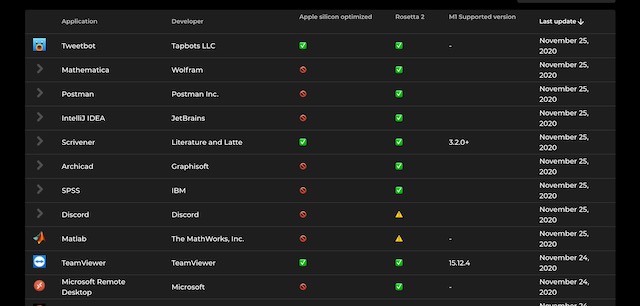
2. Чтобы увидеть совместимость вашего любимого приложения, введите его имя в поле поиска.
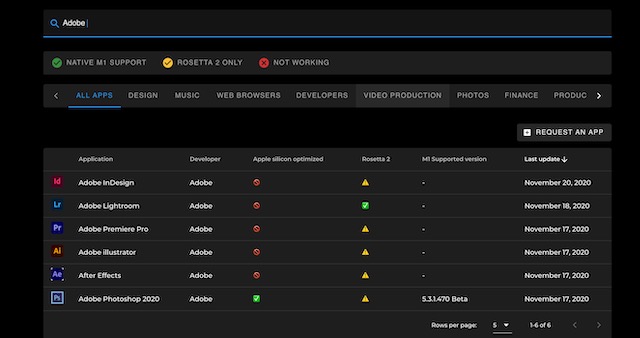
3. Вы можете не только получить информацию о совместимости приложений, но и увидеть, как несовместимые приложения работают в Rosetta 2.
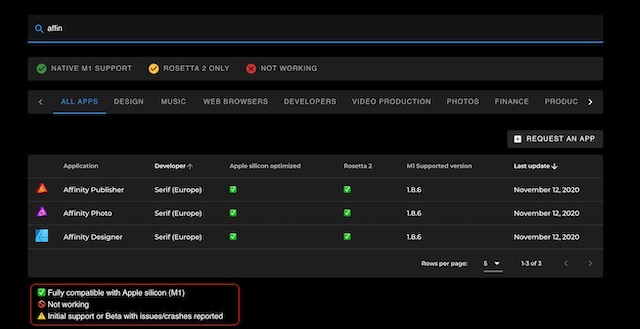
См. Символы, отмеченные на рисунке выше. Он сообщит вам, каков текущий рабочий статус приложений.
Проверить совместимость приложений на Apple M1 Mac
Если вы уже приобрели Mac Apple M1 и хотите узнать, какие приложения работают изначально, а какие — на Rosetta 2, есть простой способ просмотреть список.
1. кликните сюда для загрузки и установки приложения «Кремний». Это бесплатное приложение с открытым исходным кодом, поэтому вам не нужно платить.
![]()
2. Теперь запустите приложение и нажмите «Открыть», чтобы предоставить ему разрешения.
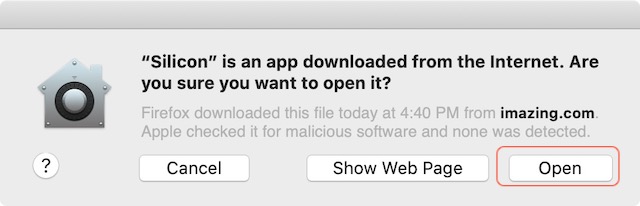
3. Если есть ожидающее обновление, нажмите «установить», чтобы обновить приложение.
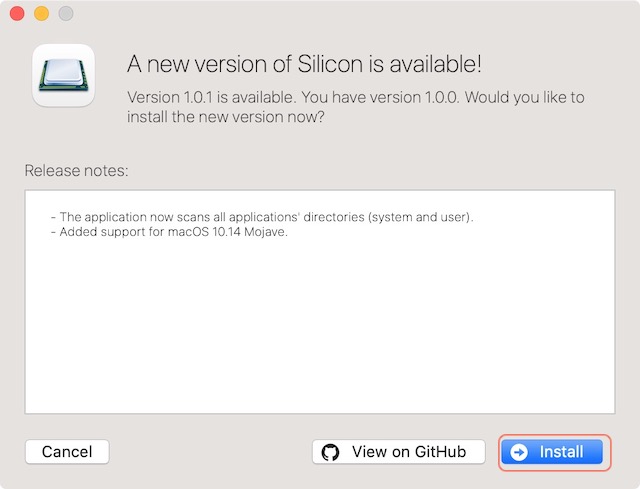
4. Теперь нажмите кнопку «Начать сканирование». Он начнет сканирование вашей библиотеки приложений, чтобы найти все приложения.
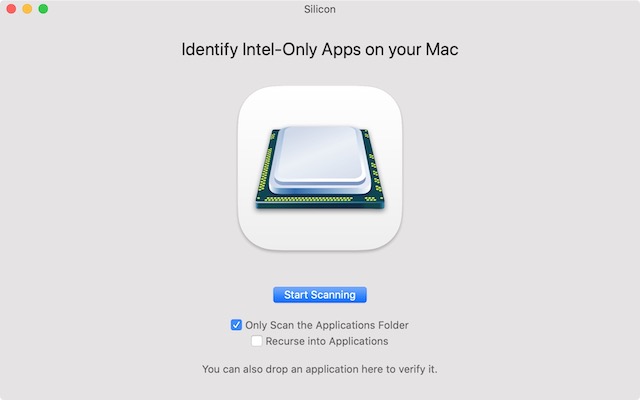
5. Поскольку я использую старый Intel Mac, на котором нет универсального приложения, вы можете видеть, что все приложения совместимы только с Intel.
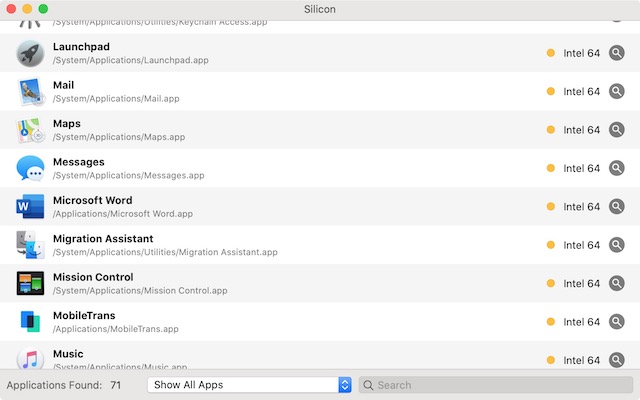
На приведенном ниже снимке экрана показано, как это будет выглядеть, если вы запустите его на Apple M1 Mac. Вы увидите некоторые приложения, которые являются универсальными (могут работать как на компьютерах Mac Intel, так и на Apple M1), а некоторые по-прежнему принадлежат только Intel.
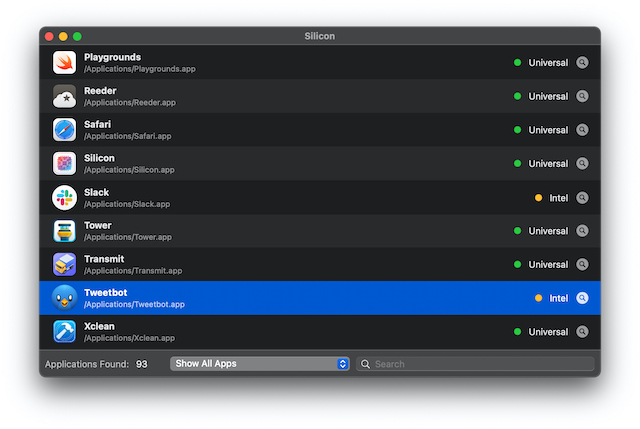
Приложения только для Intel — это те, которые работают с использованием слоя перевода Rosetta 2.
Проверьте совместимость приложения Apple M1
В этой статье мы упомянули два способа проверить совместимость приложения Apple M1. Первый метод позволяет вам решить, покупать Apple M1 Mac или нет, в зависимости от совместимости приложений. Второй метод предназначен для людей, которые уже приобрели Mac Apple M1 и хотят увидеть список приложений, работающих на Rosetta 2. Я надеюсь, что вы нашли эту статью информативной. Сообщите нам свои мысли в комментариях ниже.
Источник: okdk.ru